-
Win8系统资源管理器右上方的按钮如何找回
- 2015-05-21 16:24:20 来源:windows10系统之家 作者:爱win10
小编最近一直在琢磨重启使用U盘启动盘方法,因为只有帮助大家学会了U盘启动盘使用方法,以后要学习u盘重装系统就方便多啦。昨天终于被小编找到了最简单的U盘启动盘使用方法,下面就让小编给大家带来重启使用U盘启动盘方法详解吧。
1,电脑重启,进入BIOS,由于不同的电脑进入BIOS和设置的方法都不同,请参考电脑的说明书或主板的说明书。常见windows7系统安装教程电脑进入BIOS方法如下:

重启使用U盘启动盘方法详解图1
2,以Phoenix – AwardBIOS主板为例,开机按Del键进入该BIOS设置界面,选择高级BIOS设置Advanced BIOS Features,如下图,之后进入如下图界面:

重启使用U盘启动盘方法详解图2
3,在高级BIOS设置(Advanced BIOS Features)界面里,首先点击(硬盘启动优先级)Hard Disk Boot Priority。

重启使用U盘启动盘方法详解图3
4,之后即可进入BIOS开机启动项优先级选择,可以通过键盘上的上下键选择USB-HDD(U盘即可,会自动识别插入电脑中的U盘),如下图:
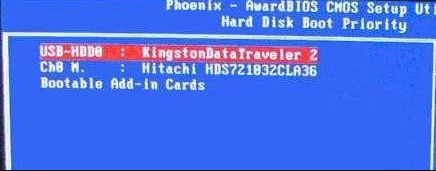
重启使用U盘启动盘方法详解图4
5,之后再按F10键,然后会弹出是否保存,选择YES即可。
6,电脑重新启动后就会从U盘引导启动。
以上就是重启使用U盘启动盘方法详解了,只要参透了这篇教程的精髓,大家就学会了U盘启动盘使用方法,以后就再也不怕u盘重装系统的时候无法引导u盘了,是不是特别方便呢?当然大家在重装系统之前,一定要记得备份系统盘里的重要文件或者数据哦。
猜您喜欢
- 正确操作电脑减少硬盘坏道发生..2014-09-29
- 本地连接受限制,小编告诉你本地连接受..2018-07-05
- 注册表编辑器怎么打开,小编告诉你win7..2018-04-12
- 雨林木风Ghost windows7系统旗舰版32..2017-05-14
- 桌面文件删不掉,小编告诉你桌面文件删..2018-05-22
- ghost win8纯净版 64位系统镜像最新下..2017-05-05
相关推荐
- 如何解决台式机找到u盘但启动不了.. 2017-04-24
- 最简单的win10如何设置密码的方法.. 2016-08-05
- u盘安装系统win7教程 2016-09-27
- 内存卡无法格式化?老司机教你修复内存.. 2018-10-30
- 网线,小编告诉你怎样做网线水晶头.. 2018-05-25
- win10一键重装系统教程 2016-11-07





 系统之家一键重装
系统之家一键重装
 小白重装win10
小白重装win10
 组策略修改监视工具1.0 中文绿色版 (修改系统配置工具)
组策略修改监视工具1.0 中文绿色版 (修改系统配置工具) 小白系统Ghost Win7 X64纯净装机版 v1905
小白系统Ghost Win7 X64纯净装机版 v1905 魔法猪 ghost win8.1 64位 专业版201602
魔法猪 ghost win8.1 64位 专业版201602 财猫省钱浏览器 V3.0.0.40
财猫省钱浏览器 V3.0.0.40 拍拍抢拍助手 v2.0绿色版
拍拍抢拍助手 v2.0绿色版 大白菜 Ghost Win11 64位绿色特快版 v2023.05
大白菜 Ghost Win11 64位绿色特快版 v2023.05 系统之家Win7
系统之家Win7 人生日历v2.1
人生日历v2.1 360浏览器1.0
360浏览器1.0 初恋浏览器 v
初恋浏览器 v 雨林木风Ghos
雨林木风Ghos ie10中文版官
ie10中文版官 WinPDFEditor
WinPDFEditor YzShadow V2.
YzShadow V2. 新萝卜家园Wi
新萝卜家园Wi 小白系统ghos
小白系统ghos Throttle v7.
Throttle v7. 深度技术ghos
深度技术ghos 粤公网安备 44130202001061号
粤公网安备 44130202001061号